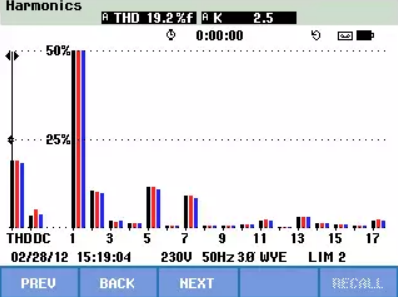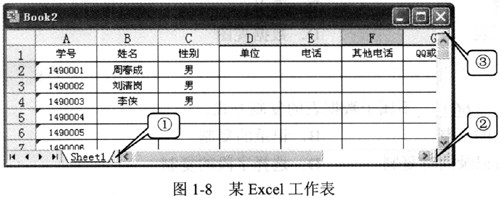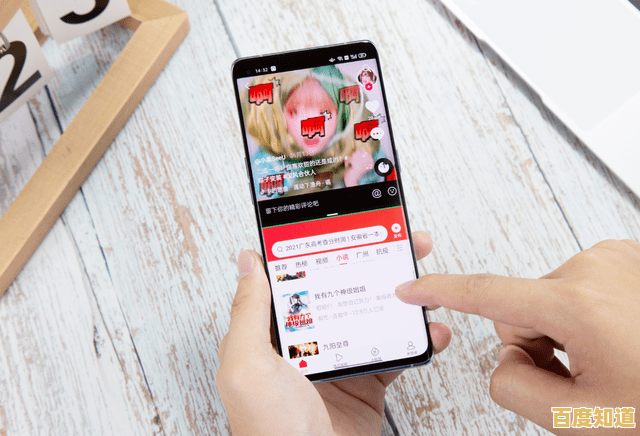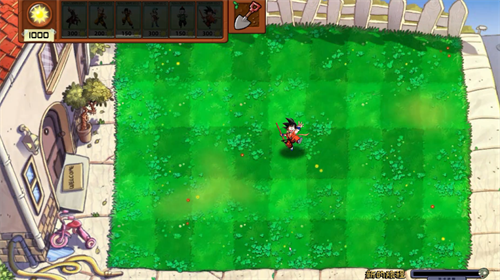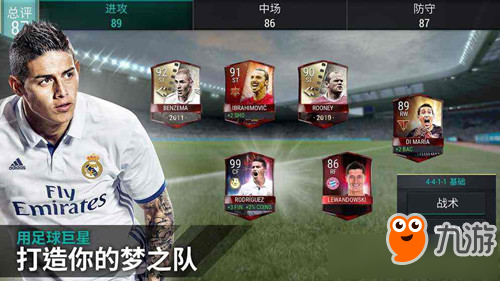轻松掌握Win11账户注册:操作步骤及常见问题一站式解答
- 问答
- 2025-11-02 02:27:32
- 5
轻松掌握Win11账户注册:操作步骤及常见问题一站式解答
第一部分:Win11账户注册操作步骤
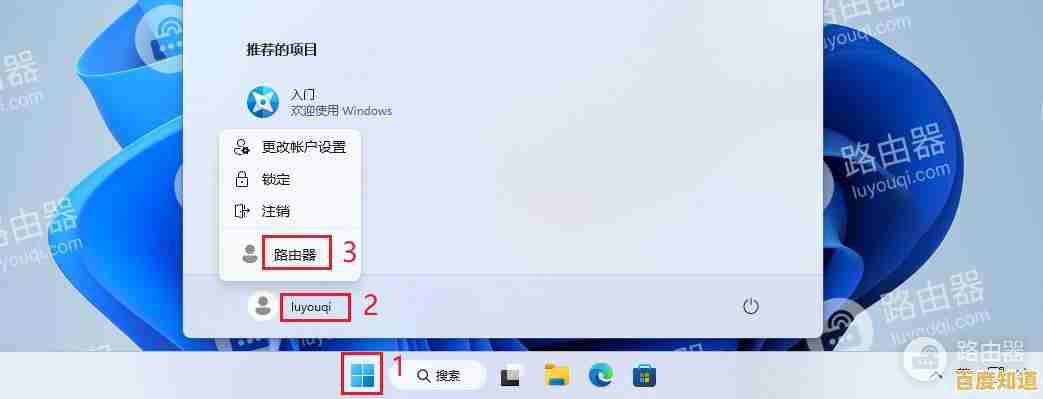
根据微软官方支持文档,在全新安装或首次设置Windows 11电脑时,系统会强制要求你连接互联网并登录微软账户,以下是主要步骤(来源:微软Windows 11安装引导流程):
- 启动电脑:完成初始的区域和键盘布局设置后,系统会提示你“让我们为你设置设备”。
- 连接网络:选择一个可用的Wi-Fi网络并输入密码,或者插上网线,这一步是必须的。
- 登录微软账户:在“登录微软账户”的页面,输入你已有的微软账户(也就是你的Outlook、Hotmail邮箱或Skype账号)和密码。
- 如果你没有微软账户:点击“创建账户”,系统会引导你使用手机号或备用邮箱创建一个新的账户。
- 验证身份:为了安全,微软可能会向你的备用邮箱或手机发送一个验证码,输入验证码以继续。
- 设置PIN码:系统会建议你设置一个PIN码(类似于手机解锁密码),这样以后开机就不用每次都输入复杂的账户密码了,你可以选择“创建PIN”或暂时跳过。
- 隐私设置:你会看到一些隐私设置选项,比如广告ID、位置服务等,根据你的喜好进行选择,然后点击“接受”。
- 完成设置:等待系统完成最后的配置,之后就会进入Windows 11的桌面了,至此,账户注册和登录就完成了。
第二部分:常见问题一站式解答
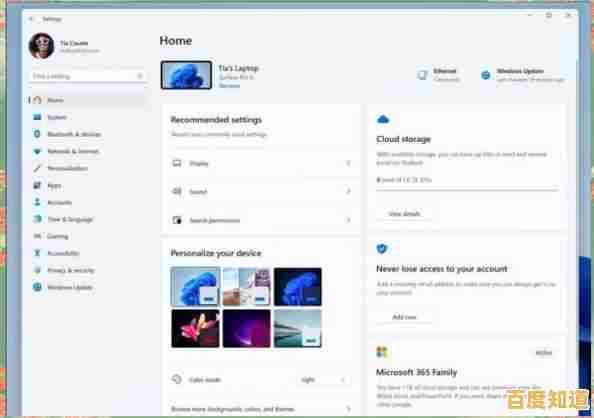
问:我必须联网登录微软账户吗?能不能像以前一样用本地账户?
答:根据微软目前的政策,在Windows 11家庭版和专业版的初始设置中,必须联网登录微软账户(来源:微软对Windows 11系统要求的相关说明),但有一个变通方法:在要求联网的界面,可以尝试同时按下 Shift + F10 键(部分笔记本可能需要按 Fn + Shift + F10),这会打开命令提示符窗口,然后输入 OOBE\BYPASSNRO 并回车,电脑会自动重启,重启后再次进行到联网步骤时,就会出现“我没有Internet连接”的选项,点击后可以选择“继续执行受限设置”,即可创建本地账户,对于Windows 11专业版,在设置完成后可以在账户设置里将微软账户改为本地登录。
问:微软账户有什么用?不登录会有什么影响? 答:登录微软账户主要好处是(来源:微软账户功能介绍):
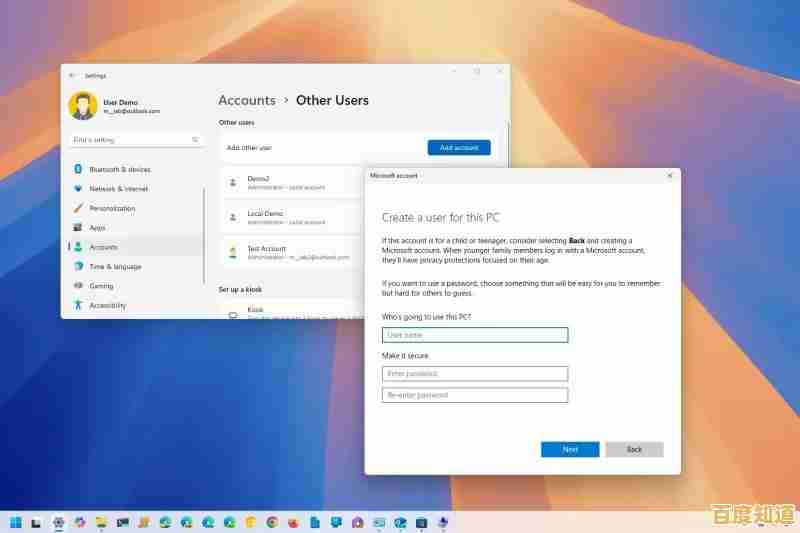
- 同步设置:你的壁纸、浏览器收藏夹、密码等可以跨设备同步。
- 应用商店:必须登录才能从Microsoft Store下载应用。
- OneDrive云存储:方便备份文件。
- 微软服务:直接使用Office、Outlook等微软全家桶服务。 不登录的话,你将无法使用上述这些联网同步功能,但电脑的基本使用(如安装.exe软件、办公)不受影响。
问:登录微软账户会不会泄露我的隐私? 答:微软账户受密码和双重验证保护,登录本身是安全的(来源:微软隐私与安全声明),你同步到云端的资料是加密的,隐私设置中你可以控制向微软发送哪些诊断数据,只要保护好账户密码并开启双重验证,风险较低。
问:我忘记微软账户密码了怎么办? 答:在登录界面点击“登录选项”,然后选择“我忘记了密码”,按照屏幕上的指示,通过你注册时绑定的手机号或备用邮箱来重置密码。
问:注册时收不到手机验证码怎么办? 答:首先检查手机号码是否正确,信号是否良好,如果长时间收不到,可以尝试:
- 点击“重新发送验证码”。
- 检查手机是否误将验证短信拦截。
- 如果完全无法收到,在注册页面寻找“改用电子邮件给我发送验证码”的选项。
本文由庾鸿宝于2025-11-02发表在笙亿网络策划,如有疑问,请联系我们。
本文链接:http://chengdu.xlisi.cn/wenda/69209.html